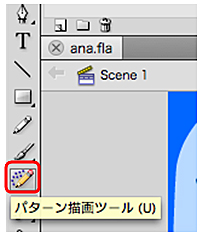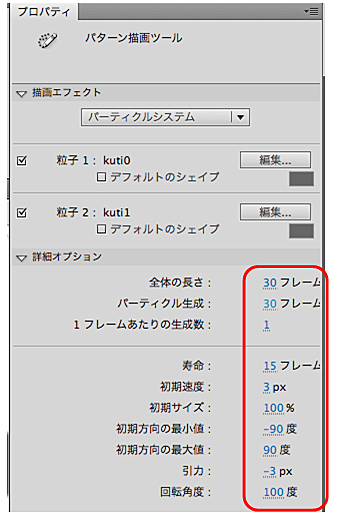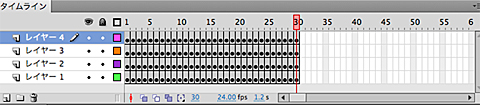FlashでAndroidアプリを作りAndroid Marketに登録:Flashでできる! Androidアプリ制作入門(2)(1/3 ページ)
Flash ProやFlash Builderに拡張機能を追加して、Androidで動く簡単なAdobe AIRのアプリを作る方法を紹介します
前回の「Flash CS5でAdobe AIRのAndroidアプリを作る準備」では、シンプルなAndroidアプリを出力するところまで説明しました。今回はCS5の新機能をいくつか使いながら、もう少し凝ったゲームを作っていきたいと思います。
Flash CS5 Extension for AIR 2.5(ベータ2版)公開
と、その前に、2010年11月22日に、Adobe Labsにて「Adobe Flash Professional CS5 Extension for AIR 2.5」(ベータ2版)が公開されたので、少し触れておきたいと思います。
このExtensionが公開されたことで、前編の環境構築の手順が大幅に削減されます。具体的にいうと、以下の手順を省いてもAndroidアプリの作成が可能になります。
まだ、このExtensionをインストールしてない方のために、Adobe Flash Professional CS5 Extension for AIR 2.5導入の手順を改めて説明しておきます。
1.「Adobe Labs - Adobe Flash Professional CS5 Extension for Adobe AIR 2.5」にアクセス
2.「Download the Flash Professional CS5 Extension for AIR 2.5」をクリック
3.「By downloading the software listed below,……略」のチェックボックスをチェックし、「Download the Flash Professional CS5 Extension for AIR 2.5」をクリックして、ダウンロード
英文の内容は、ご自分でご確認いただきたいのですが、基本的には「拡張機能のライセンスを読んでいて、使用許諾に同意します」というようなものです。
4.ダウンロードしたファイルをダブルクリックして、Extensionをインストール
Extensionのインストールの手順は、前編の「拡張機能のダウンロードとインストール」と同様です。
USBドライバは、このExtensionをインストールすると、Flash CS5をインストールしたフォルダ下の「Android_Drivers」フォルダ内に作られます。前編の「Android端末で実機テストをするための準備」の手順を参考にインストールしてください。
HTC Desireをお使いの方は前編同様、infファイルの編集が必要です。
加速度センサでキャラを動かすAndroidアプリ
これから作るゲームの内容のおさらいです。ゲームのキャラクターに再登場していただきましょう!
「お邪魔キャラ」をよけながら、傾きセンサを利用し、ひよこを穴に入れるゲーム」を作っていきます。
「パターン描画ツール」でエフェクトを作る
パターン描画ツールを使って、ゲームをクリアしたときのエフェクトを作ってみます。パターン描画ツールはCS4からある機能ですが、新しいエフェクトがいくつか増えました。ここでは、その中から「パーティクルシステム」を使用してみたいと思います。
「パーティクルシステム」は自分の作成したシンボルでパーティクルアニメーションを生成してくれます。
1.シンボルを作成
ひよこのくちばしをモチーフにしたシンボル、「kuti0」と「kuti1」を作りました。
2.ツールボックスの「パターン描画ツール」をクリック
3.シンボルの割り当て、パラメータを調整
「編集」をクリックしシンボルを割り当てます。パラメーターは以下のような感じで調整しました。
4.シーン上をクリックして描画
フレームアニメーションを自動で生成してくれます。
紙吹雪っぽくなりました。
Copyright © ITmedia, Inc. All Rights Reserved.

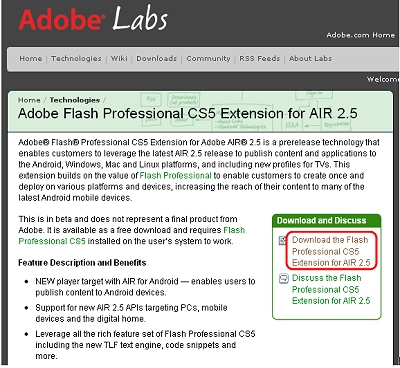
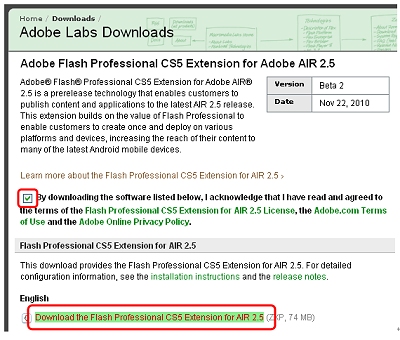
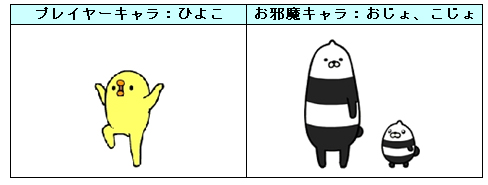
 kuti0
kuti0 kuti1
kuti1